Как изменить язык на Apple TV
Что нужно знать
- Чтобы изменить язык аудио, воспроизведите видео> проведите пальцем вверх по пульту дистанционного управления> оратор значок > нужный язык.
- Чтобы изменить язык субтитров, воспроизведите видео> проведите пальцем вверх по пульту дистанционного управления> язык значок > нужный язык.
- Чтобы изменить язык экранного меню, перейдите к Настройки > Общий > Язык Apple TV > желаемый язык.
В этой статье объясняются все способы изменения языка на Apple TV, включая язык аудио, язык субтитров и язык экранного меню. Инструкции в этой статье относятся к твОС 15 и выше. Основные принципы работают и для более ранних версий, но точные шаги зависят от того, какая у вас версия ОС.
Как изменить язык на Apple TV
Когда дело доходит до смены языка на Apple TV, вы можете изменить три основных типа языка:
- Язык аудио: Язык, на котором вы слышите телепередачи, фильмы и другие аудиоматериалы.
- Язык субтитров: если ты включить субтитры, язык, который отображается на экране во время диалога.
- Язык экранного меню: Все меню, предупреждения и другой текст на экране используют этот язык.
Самое важное, что нужно знать об изменении языков на Apple TV, это то, что не каждое приложение или телешоу/фильм поддерживает одни и те же языки. Apple TV поддерживает огромное количество языков для экранных меню, потому что Apple встроила их в tvOS.
Однако для языка аудио и субтитров приложение, которое вы используете для просмотра телепередач и фильмов, должно предоставлять параметры на данном языке. И не все шоу или фильмы, доступные в одном потоковом приложении, поддерживают одни и те же языки.
Например, вы можете переключить язык экранного меню Apple TV на африкаанс, но это не означает, что Netflix предлагает звук или субтитры на африкаанс. Вы должны проверить в каждом приложении.
Как изменить язык субтитров
Субтитры, пожалуй, самый распространенный язык, который нужно изменить при использовании Apple TV. Чтобы увидеть, что говорится на другом языке, выполните следующие действия:
Начните воспроизведение телешоу или фильма, субтитры которого вы хотите изменить.
-
То, что вы делаете, зависит от того, какая версия Siri Remote у вас есть:
- 2-е поколение: Нажмите кнопку вверх
- 1-е поколение: Проведите вверх.
-
Щелкните значок, который выглядит как маленький квадратный шар с линиями внутри.
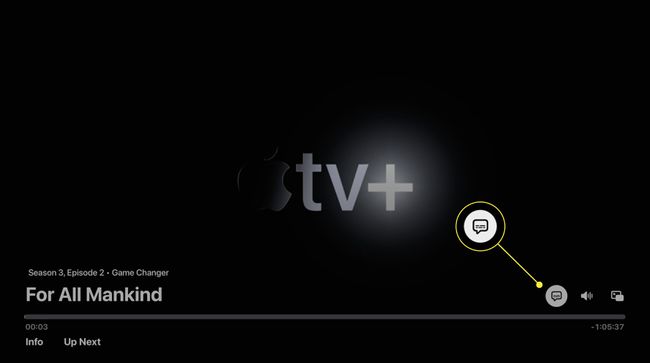
В большинстве приложений это выше временной шкалы воспроизведения. В некоторых приложениях он находится внизу слева. В некоторых старых приложениях проведите пальцем вниз по пульту.
Проведите пальцем вверх и вниз, чтобы увидеть, какие языки доступны.
-
Щелкните язык, который вы хотите использовать для субтитров, и они появятся.
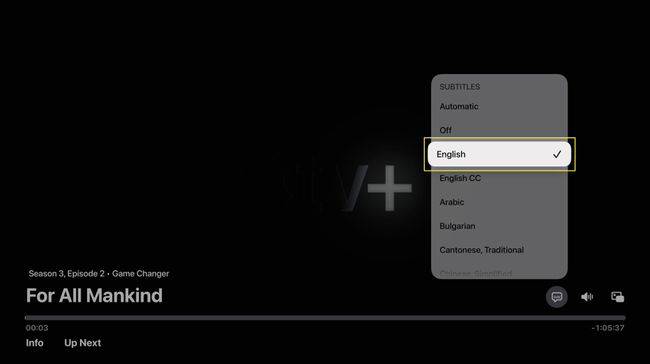
Предпочитаю использовать Сири? Удерживая кнопку Siri, скажите что-нибудь вроде «включи субтитры».
Как изменить язык аудио
Чтобы изменить звук, воспроизводимый для телешоу или фильма, выполните следующие действия:
Начните воспроизведение телешоу или фильма, звук которого вы хотите изменить.
-
То, что вы делаете, зависит от того, какая у вас версия Siri Remote:
- 2-е поколение: Нажмите кнопку вверх
- 1-е поколение: Проведите вверх.
-
Щелкните значок, который выглядит как небольшой динамик.
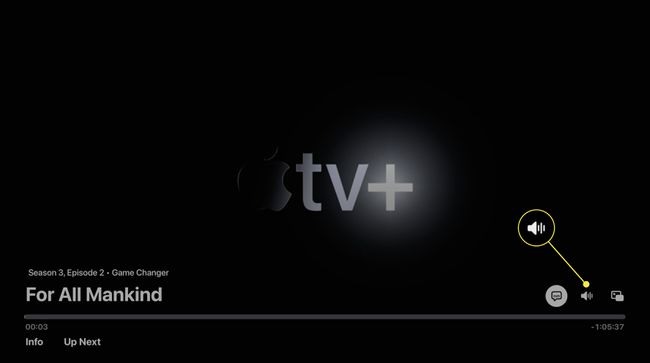
Проведите пальцем вверх и вниз, чтобы увидеть, какие параметры звука доступны.
Щелкните предпочитаемый язык, и разговорный диалог изменится на этот язык.
Как изменить экранные языки
Если вы хотите изменить язык, используемый на экране для меню и предупреждений, выполните следующие действия:
-
Нажмите на Настройки приложение.
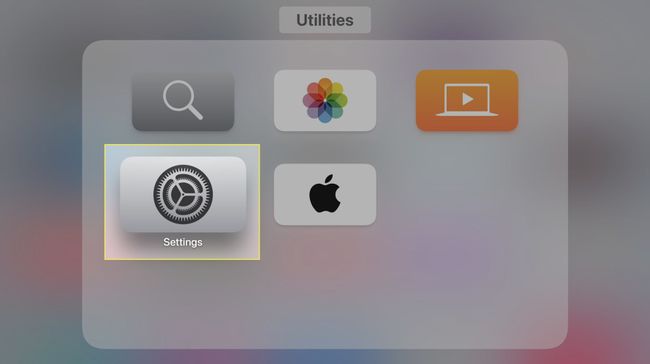
-
Нажмите Общий.
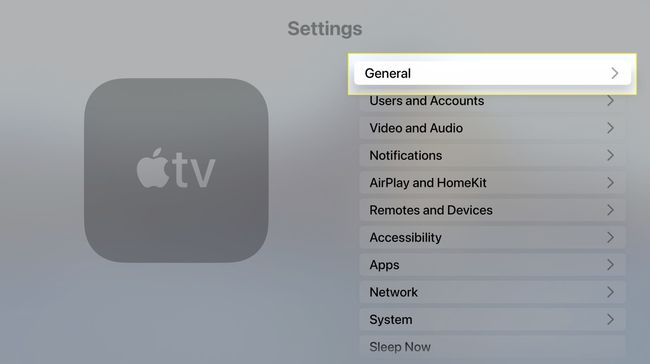
-
Нажмите Язык Apple TV.
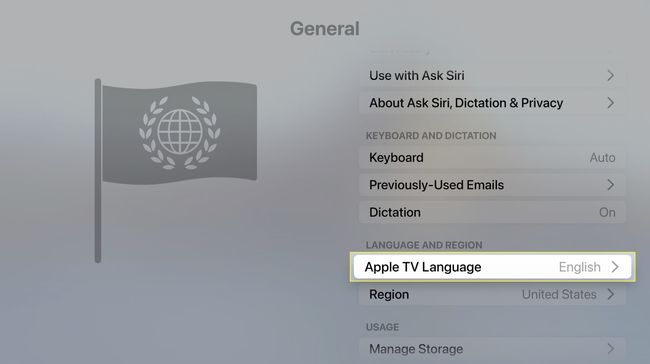
-
Щелкните язык, который вы предпочитаете.
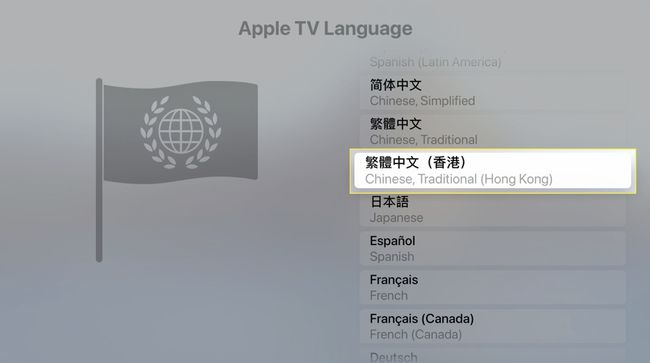
Как изменить язык в приложении Apple TV для iPhone и iPad
Хотите изменить язык в приложении Apple TV, а не на потоковом устройстве? (Даже не знаю, в чем разница? Мы вас прикрыли.) Вы тоже можете это сделать:
Начните с воспроизведения телешоу или фильма, язык которого вы хотите изменить.
Нажмите Более (три горизонтальные точки) меню.
Нажмите Языки изменить произносимый звук или Субтитры изменить язык субтитров.
-
Прокрутите доступные языки и коснитесь своего варианта, чтобы переключиться на этот язык.
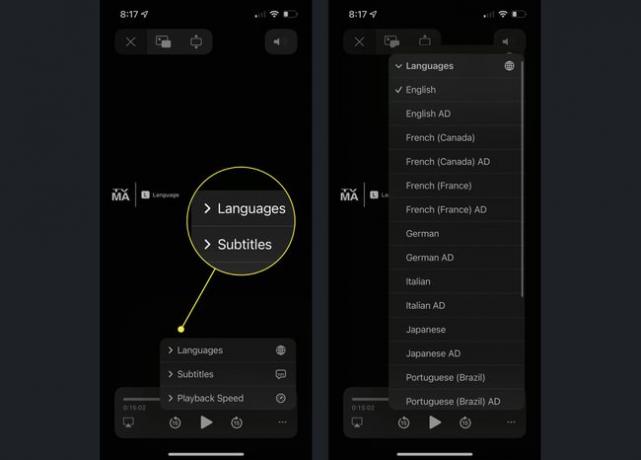
Вы можете изменить экранные меню вашего iPhone или iPad так же, как Apple TV, но это меняет их для всего на вашем устройстве, а не только для приложения Apple TV. Если вы хотите сделать это, перейдите к Настройки > Общий > Язык и регион > Язык iPhone.
Часто задаваемые вопросы
-
Как выключить Apple TV?
Пока ваш Apple TV подключен к источнику питания, он никогда не выключается. Однако вы можете усыпить удерживая Дом на пульте дистанционного управления, пока не появятся параметры, а затем выберите Спать.
-
Как отключить субтитры на Apple TV?
Во-первых, приостановите то, что вы смотрите, или проведите пальцем вверх, чтобы открыть строку состояния и параметры. Далее выберите диалоговое окно значок, а затем выберите Выключенный в открывшемся меню.
